విండోస్ 10 అనేది విండోస్ ఆపరేటింగ్ సిస్టమ్ యొక్క తాజా మరియు గొప్ప పునరావృతం అయితే, ఇది పరిపూర్ణమైనది కాదు. అదే విధంగా, మైక్రోసాఫ్ట్ క్రమానుగతంగా విండోస్ 10 మరియు అది కలిగి ఉన్న ప్రోగ్రామ్లు మరియు అనువర్తనాల కోసం టన్నుల నవీకరణలను రూపొందిస్తుంది. విండోస్ యొక్క పాత సంస్కరణలతో కాకుండా, అన్ని నవీకరణలు విండోస్ 10 కంప్యూటర్లకు అందుబాటులోకి వచ్చాయి విండోస్ నవీకరణ తప్పనిసరి మరియు స్వయంచాలకంగా డౌన్లోడ్ చేయబడి, ఒక సమయంలో లేదా మరొక సమయంలో ఇన్స్టాల్ చేయబడతాయి. నవీకరణ యొక్క ముఖ్యమైన స్థితితో సంబంధం లేకుండా మరియు మీరు దీన్ని ఇన్స్టాల్ చేయాలనుకుంటున్నారా లేదా అనేదానితో సంబంధం లేకుండా, చివరికి ఇది డౌన్లోడ్ చేయబడి, ఇన్స్టాల్ చేయబడుతుంది, అయినప్పటికీ సంభవించడాన్ని కొద్దిగా ఆలస్యం చేసే శక్తి మీకు ఉంది.
కొంతమంది విండోస్ 10 వినియోగదారులు, దురదృష్టవశాత్తు, వారి కంప్యూటర్లు టన్నుల కొద్దీ పెండింగ్లో ఉన్న నవీకరణలను కూడగట్టుకున్నాయి, వాటిలో కొన్ని డౌన్లోడ్ కావడానికి వేచి ఉన్నట్లు గుర్తించబడ్డాయి, కొన్ని ఇన్స్టాల్ చేయబడటానికి వేచి ఉన్నట్లు గుర్తించబడ్డాయి, కాని వాస్తవానికి ఎవరూ డౌన్లోడ్ చేయబడలేదు లేదా ఇన్స్టాల్ చేయబడిన వినియోగదారులు వాటిని డౌన్లోడ్ చేసి, ఇన్స్టాల్ చేయడానికి ఎన్నిసార్లు ప్రయత్నించినా సరే. ఈ సమస్యతో ప్రభావితమైన వినియోగదారులు ప్రవేశించినప్పుడు విండోస్ నవీకరణ , వారు తమ కంప్యూటర్ కోసం అందుబాటులో ఉన్న అన్ని నవీకరణల జాబితాను చూస్తారు, కాని వాటిలో దేనినైనా డౌన్లోడ్ చేయడానికి మరియు / లేదా ఇన్స్టాల్ చేయలేకపోతున్నారు, అయినప్పటికీ కొన్ని డౌన్లోడ్ కోసం వేచి ఉన్నాయని మరియు కొన్ని ఇన్స్టాల్ చేయడానికి వేచి ఉన్నాయని గుర్తించబడ్డాయి.
కృతజ్ఞతగా, అయితే, ఈ సమస్య డెడ్-ఎండ్ సమస్య కాదు మరియు చాలా సరళమైన మార్గాల ద్వారా పరిష్కరించబడుతుంది. ఈ సమస్యను పరిష్కరించడానికి మరియు పరిష్కరించడానికి మీరు ఉపయోగించే మూడు అత్యంత ప్రభావవంతమైన పరిష్కారాలు క్రిందివి:
అవినీతి వ్యవస్థ ఫైళ్ళను రిపేర్ చేయండి
అవినీతి ఫైళ్ళను స్కాన్ చేయడానికి రెస్టోరోను డౌన్లోడ్ చేసి అమలు చేయండి ఇక్కడ , ఫైళ్లు పాడైపోయినట్లు మరియు వాటిని మరమ్మతు చేయకపోతే, అది సమస్యను పరిష్కరిస్తుందో లేదో తనిఖీ చేయండి, కాకపోతే క్రింద జాబితా చేసిన పరిష్కారాలతో కొనసాగండి.
మీరు కొనసాగడానికి ముందు: విండోస్ కేవలం నవీకరణలను ప్రారంభించలేదని నిర్ధారించుకోవడానికి కనీసం ఒక గంట లేదా రెండు గంటలు ఈ ప్రక్రియను వదిలివేయండి.
పరిష్కారం 1: విండోస్ నవీకరణ ట్రబుల్షూటర్ను అమలు చేయండి
విండోస్ 10 భాగం పనిచేయకపోతే లేదా అనుకున్న విధంగా ప్రవర్తించకపోతే, మీరు చేయవలసింది కేవలం అమలు చేయడమే విండోస్ 10 యొక్క అంతర్నిర్మిత ట్రబుల్షూటింగ్ యుటిలిటీ , కానీ పనిచేయని భాగం కోసం ప్రత్యేకంగా దీన్ని అమలు చేయండి. అదే వర్తిస్తుంది విండోస్ నవీకరణ - నుండి విండోస్ నవీకరణ వింతగా ప్రవర్తిస్తోంది, మీరు ప్రయత్నించవలసిన మొదటి పరిష్కారం నడుస్తోంది విండోస్ నవీకరణ ట్రబుల్షూటర్. అలా చేయడానికి, మీరు వీటిని చేయాలి:
- తెరవండి నియంత్రణ ప్యానెల్ .
- మారు చిహ్నాలు
- నొక్కండి సమస్య పరిష్కరించు .
- నొక్కండి అన్నీ చూడండి ఎడమ పేన్లో.
- నొక్కండి విండోస్ నవీకరణ .
- నొక్కండి తరువాత , ఆపై ట్రబుల్షూటర్తో చివరి వరకు కొనసాగండి, మార్గం వెంట స్క్రీన్ సూచనలను అనుసరించండి.

ట్రబుల్షూటర్ ఏదైనా మరియు అన్ని సమస్యలను గుర్తించడానికి ప్రయత్నిస్తుంది విండోస్ నవీకరణ మరియు అది కనుగొన్న ఏవైనా సమస్యలను పరిష్కరించండి. మీరు ట్రబుల్షూటర్ను విజయవంతంగా అమలు చేసిన తర్వాత, మీరు తప్పక పున art ప్రారంభించండి మీ కంప్యూటర్ మరియు విండోస్ నవీకరణలను డౌన్లోడ్ చేసి, ఇన్స్టాల్ చేయడానికి ప్రయత్నించండి, అది సమస్య ఇంకా కొనసాగుతుందో లేదో చూడటానికి బూట్ అయిన తర్వాత.
పరిష్కారం 2: విండోస్ నవీకరణకు సంబంధించిన అన్ని సేవలు నడుస్తున్నాయని నిర్ధారించుకోండి
మీరు దీన్ని ఎదుర్కొంటున్నారు విండోస్ నవీకరణ ఒకటి లేదా అంతకంటే ఎక్కువ సేవలు ఉంటే ఇష్యూ చేయండి విండోస్ నవీకరణ ప్రారంభించబడలేదు లేదా మీ కంప్యూటర్లో అమలు కావడం లేదు. అదే జరిగితే, అన్నింటినీ నిర్ధారించుకోవడం ద్వారా ఈ సమస్యను సులభంగా పరిష్కరించవచ్చు విండోస్ నవీకరణ -సంబంధిత సేవలు ప్రారంభించబడ్డాయి మరియు నడుస్తున్నాయి.
- నొక్కి పట్టుకోండి విండోస్ లోగో కీ, మరియు అలా చేస్తున్నప్పుడు, నొక్కండి ఆర్ తెరవడానికి a రన్
- టైప్ చేయండి సేవలు. msc లోకి రన్ డైలాగ్ మరియు ప్రెస్ నమోదు చేయండి .
- గుర్తించి కుడి క్లిక్ చేయండి విండోస్ నవీకరణ సేవ, మరియు క్లిక్ చేయండి లక్షణాలు .
- సేవను సెట్ చేయండి ప్రారంభ రకం కు స్వయంచాలక , సేవ ఆపివేయబడితే, క్లిక్ చేయండి ప్రారంభించండి దీన్ని ప్రారంభించడానికి, క్లిక్ చేయండి వర్తించు ఆపై క్లిక్ చేయండి అలాగే .
- గుర్తించి కుడి క్లిక్ చేయండి నేపథ్య ఇంటెలిజెంట్ బదిలీ సేవ ( బిట్స్ ), మరియు క్లిక్ చేయండి లక్షణాలు .
- పునరావృతం చేయండి దశ 4 .
- గుర్తించి కుడి క్లిక్ చేయండి క్రిప్టోగ్రాఫిక్ సేవ , మరియు క్లిక్ చేయండి లక్షణాలు .
- పునరావృతం చేయండి దశ 4 .

యుటిలిటీని మూసివేయండి, పున art ప్రారంభించండి మీ కంప్యూటర్ మరియు బూట్ అయిన తర్వాత సమస్య పరిష్కరించబడిందో లేదో తనిఖీ చేయండి.
పరిష్కారం 3: ఎలివేటెడ్ కమాండ్ ప్రాంప్ట్ ద్వారా సమస్యను పరిష్కరించండి
పైన జాబితా చేయబడిన మరియు వివరించిన పరిష్కారాలు ఏవీ మీ కోసం పని చేయకపోతే, మీరు ఈ సమస్యను ఒక ద్వారా పరిష్కరించగలరు ఎలివేటెడ్ కమాండ్ ప్రాంప్ట్ . అలా చేయడానికి, మీరు వీటిని చేయాలి:
- పై కుడి క్లిక్ చేయండి ప్రారంభ విషయ పట్టిక తెరవడానికి బటన్ WinX మెనూ .
- నొక్కండి కమాండ్ ప్రాంప్ట్ (అడ్మిన్) .
- ఒక్కొక్కటిగా, కింది ఆదేశాలను ఎలివేటెడ్లో టైప్ చేయండి కమాండ్ ప్రాంప్ట్ , నొక్కడం నమోదు చేయండి ప్రతిదాన్ని టైప్ చేసి, తదుపరి టైప్ చేయడానికి ముందు ఒక ఆదేశం పూర్తిగా అమలు కావడానికి వేచి ఉన్న తర్వాత:
నెట్ స్టాప్ wuauserv నెట్ స్టాప్ cryptSvc నెట్ స్టాప్ బిట్స్ నెట్ స్టాప్ msiserver రెన్ సి: విండోస్ సాఫ్ట్వేర్ డిస్ట్రిబ్యూషన్ సాఫ్ట్వేర్ డిస్ట్రిబ్యూషన్.హోల్డ్ రెన్ సి: విండోస్ సిస్టమ్ 32 క్యాట్రూట్ 2 క్యాట్రూట్ 2.ఓల్డ్ నెట్ స్టార్ట్ వూసేర్వ్ నెట్ స్టార్ట్ క్రిప్ట్ఎస్విసి నెట్ స్టార్ట్ బిట్స్ / నెట్ లోకల్ గ్రూప్ అడ్మినిస్ట్రేటర్స్ లోకల్ సర్వీస్ / జోడించు
పైన జాబితా చేయబడిన అన్ని ఆదేశాలు పూర్తిగా అమలు అయిన తర్వాత, మూసివేయండి కమాండ్ ప్రాంప్ట్ మరియు పున art ప్రారంభించండి మీ కంప్యూటర్.

మీరు ఇప్పుడు నవీకరణలను డౌన్లోడ్ చేసి, ఇన్స్టాల్ చేయగలరా లేదా అని తనిఖీ చేయండి విండోస్ నవీకరణ మీ కంప్యూటర్ బూట్ అయిన తర్వాత.
పరిష్కారం 4: నవీకరణ ఫైళ్ళను తొలగిస్తోంది
కొన్ని సందర్భాల్లో, విండోస్ రిజిస్ట్రేషన్ ఫైళ్లు వారి సర్వర్ల నుండి డౌన్లోడ్ అవుతున్నప్పుడు అవినీతికి గురయ్యే అవకాశం ఉంది. డౌన్లోడ్ చేసేటప్పుడు తరచుగా డిస్కనెక్ట్ చేయడం లేదా ప్యాకెట్ నష్టం ఈ సమస్యకు దారితీస్తుంది మరియు విండోస్ అప్డేట్ ఫైళ్లు పాడైపోతాయి. కాబట్టి, ఈ దశలో, మేము ఈ నవీకరణ ఫైళ్ళను తొలగిస్తాము. దాని కోసం:
- నొక్కండి “విండోస్” + “ఆర్’ రన్ ప్రాంప్ట్ తెరవడానికి.
- టైప్ చేయండి “Services.MSC” సేవా మేనేజర్ విండోను తెరవడానికి.
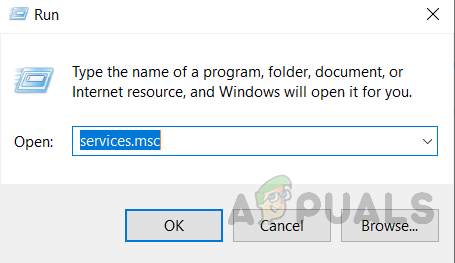
RUN ఆదేశంలో “services.msc” అని టైప్ చేయడం ద్వారా సేవలను తెరవడం.
- సేవా నిర్వహణ విండోలో, క్రిందికి స్క్రోల్ చేయండి మరియు చూడండి “విండోస్ నవీకరణ” ఇంకా “నేపథ్య ఇంటెలిజెంట్ సర్వీస్”.
- ఒక్కొక్కటిగా డబుల్ క్లిక్ చేసి, వాటి ప్రారంభ రకాన్ని మార్చండి “నిలిపివేయబడింది”.
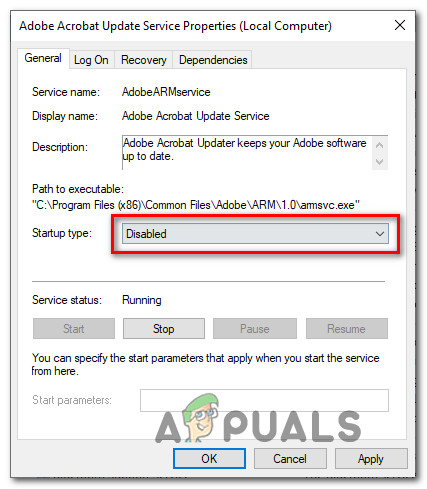
నవీకరణ సేవ యొక్క ప్రారంభ రకాన్ని నిలిపివేయబడింది
- నొక్కండి “ఆపు” వాటిని ఆపివేసి, ఆపై మీ మార్పులను సేవ్ చేయండి.
- దీని తరువాత, మీ రూట్ డ్రైవ్లోని కింది ఫోల్డర్కు నావిగేట్ చేయండి.
సి: విండోస్ సాఫ్ట్వేర్ డిస్ట్రిబ్యూషన్
- ఫోల్డర్ తెరిచి, నొక్కండి “Ctrl” + 'TO' అన్ని ఫైళ్ళను ఎంచుకోవడానికి, ఆపై నొక్కండి 'మార్పు' + “తొలగించు” మీ కంప్యూటర్ నుండి వాటిని తొలగించడానికి.
- ఫైల్లు తొలగించబడిన తర్వాత, సేవా నిర్వహణ విండోకు తిరిగి వెళ్లి, మొదటి దశల్లో మేము నిలిపివేసిన రెండు సేవలను ప్రారంభించండి.
- నొక్కండి “విండోస్’ + “నేను” సెట్టింగులను తెరిచి క్లిక్ చేయండి “నవీకరణ మరియు భద్రత”.
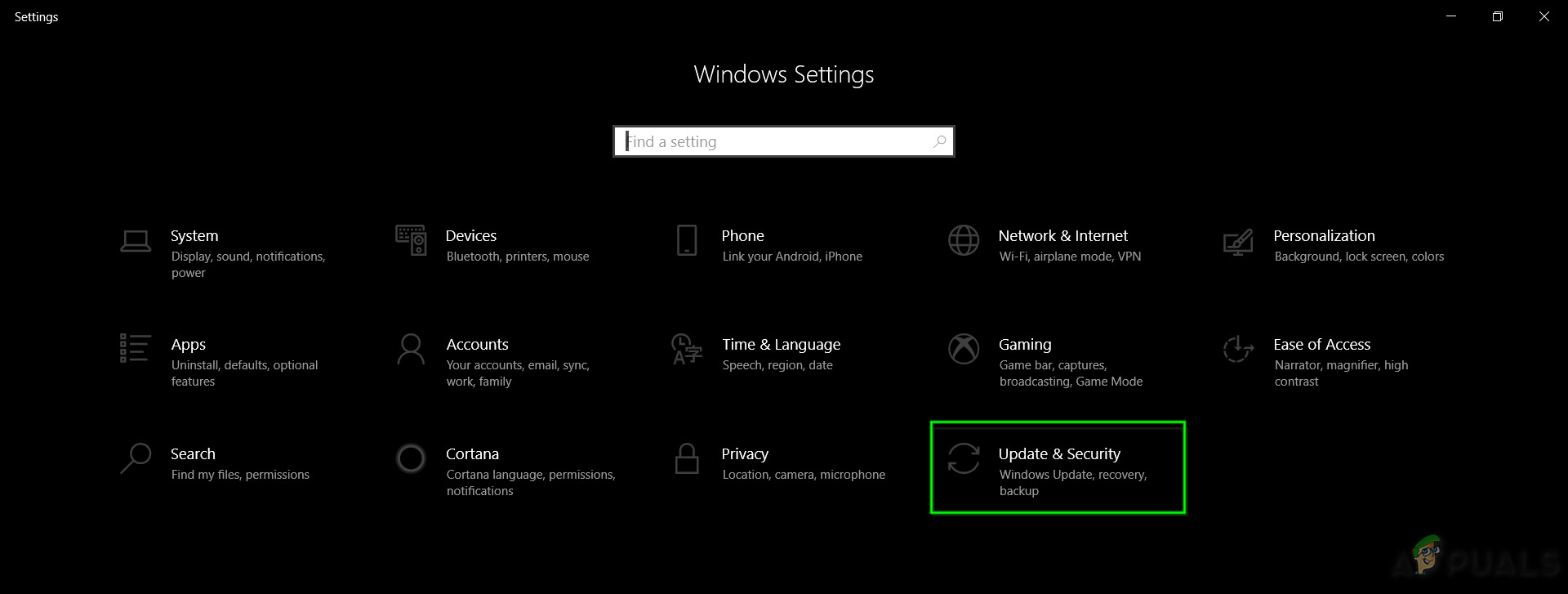
నవీకరణ & సెక్యూరిటీ.ఇన్ విండోస్ సెట్టింగులు
- ఎంచుకోండి “విండోస్ నవీకరణ” ఎడమ పేన్ నుండి మరియు ఎంచుకోండి 'తాజాకరణలకోసం ప్రయత్నించండి' బటన్.
- సమస్య ఇంకా కొనసాగుతుందో లేదో తనిఖీ చేయండి.
పరిష్కారం 5: మీటర్ కనెక్షన్ ఆఫ్ చేయండి
కొన్ని సందర్భాల్లో, మీరు ఉపయోగిస్తున్న ఇంటర్నెట్ కనెక్షన్ మీటర్ కనెక్షన్గా సెటప్ చేయబడవచ్చు, దీని కారణంగా డౌన్లోడ్ పరిమితి దానిపై అమలు చేయబడవచ్చు. అందువల్ల, ఈ దశలో, మేము ఈ మీటర్ కనెక్షన్ను ఆఫ్ చేస్తాము మరియు సమస్య ఇంకా కొనసాగుతుందో లేదో తనిఖీ చేస్తాము. దాని కోసం:
- నొక్కండి “విండోస్” + “నేను” సెట్టింగులను తెరవడానికి.
- పై క్లిక్ చేయండి “నెట్వర్క్ మరియు ఇంటర్నెట్ ” ఎంపిక.
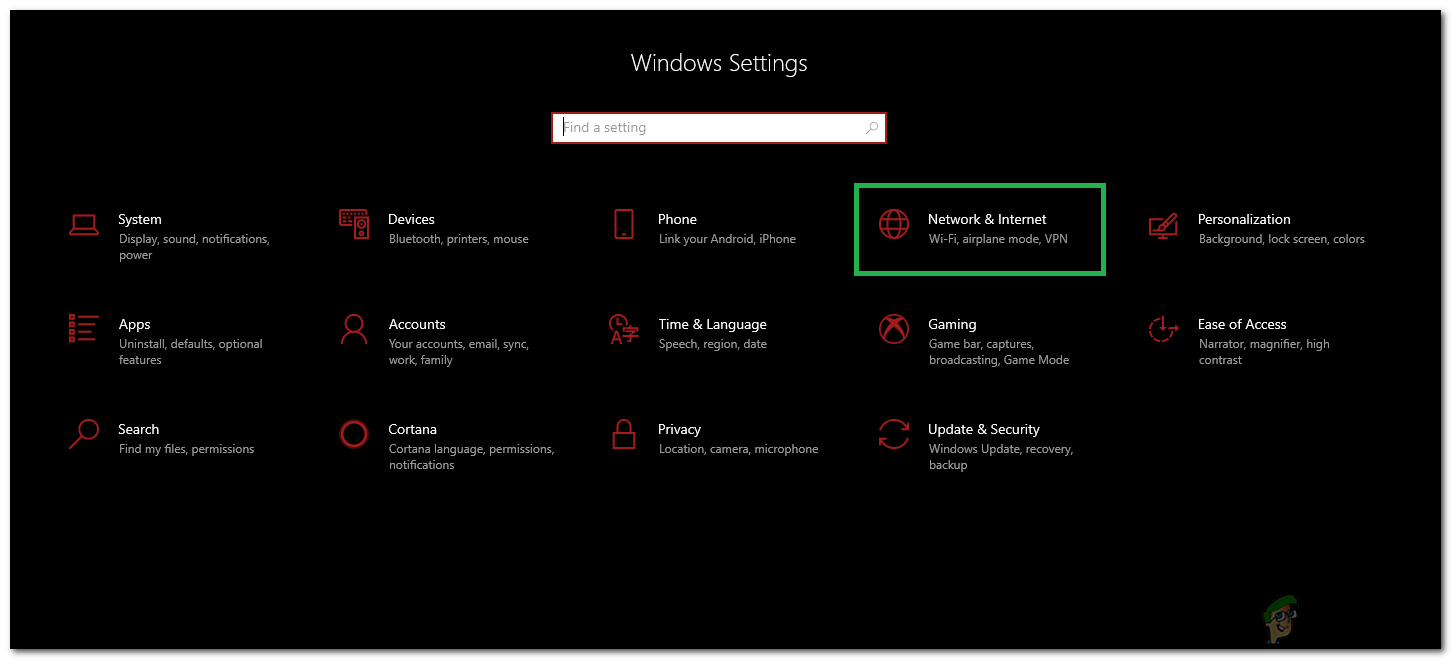
“నెట్వర్క్ మరియు ఇంటర్నెట్” ఎంపికలను ఎంచుకోవడం
- పై క్లిక్ చేయండి 'వైఫై' ఎడమ పేన్లో ఎంపిక చేసి ఎంచుకోండి “తెలిసిన నెట్వర్క్లను నిర్వహించండి” తదుపరి విండోలో.
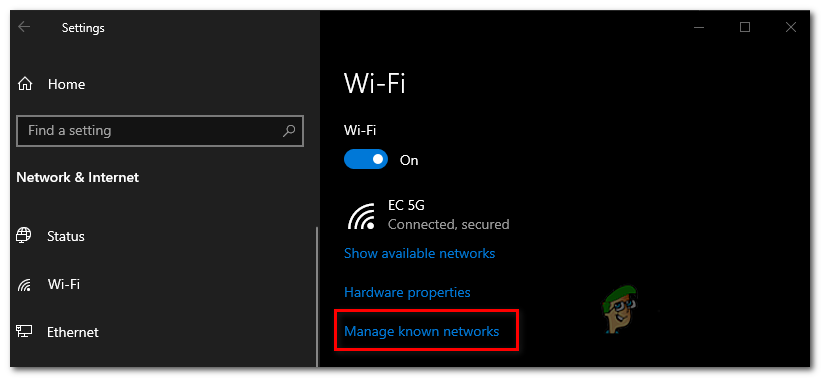
తెలిసిన నెట్వర్క్లను నిర్వహించు మెనుని యాక్సెస్ చేస్తోంది
- తదుపరి విండోలోని వైఫై పేరుపై క్లిక్ చేసి ఎంచుకోండి “గుణాలు”.
- పై క్లిక్ చేయండి “టోగుల్” కోసం “మీటర్ కనెక్షన్గా సెట్ చేయండి” దాన్ని ఆపివేయడానికి.
- సమస్య కొనసాగుతుందో లేదో తనిఖీ చేయండి.
మరిన్ని పరిష్కారాలు:
- ప్రయత్నించండి మీ DNS సర్వర్లను మార్చడం మరియు నవీకరణల కోసం తనిఖీ చేయండి.
- డౌన్లోడ్ ఇది సాధనం చేసి దాన్ని అమలు చేయండి, మరమ్మతు విభాగానికి వెళ్లి, “విండోస్ నవీకరణలను రిపేర్ చేయి” తప్ప అన్ని ఎంపికలను ఎంపిక చేయవద్దు.
- చేయడానికి ప్రయత్నించు సిస్టమ్ నవీకరణను రోల్బ్యాక్ చేయండి ఆపై మళ్ళీ నవీకరణ కోసం తనిఖీ చేయండి.
- నిర్ధారించుకోండి పూర్తి సిస్టమ్ వైరస్ చేయండి స్కాన్ చేయండి.
- జరుపుము a DISM , SFC , మరియు Chkdsk స్కాన్ చేయండి.
- జరుపుము a విండోస్ యొక్క క్లీన్ ఇన్స్టాల్ మైక్రోసాఫ్ట్ వెబ్సైట్ నుండి తాజా ISO ని డౌన్లోడ్ చేసిన తర్వాత.
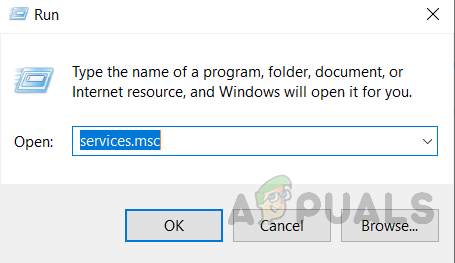
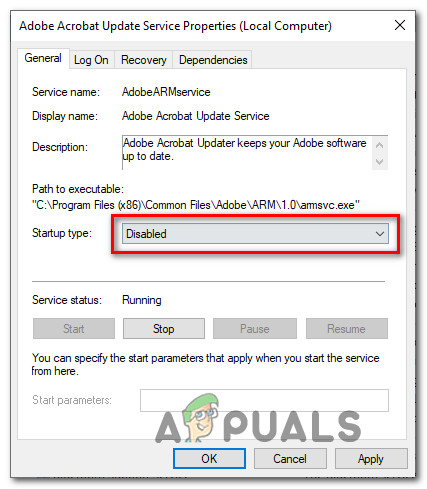
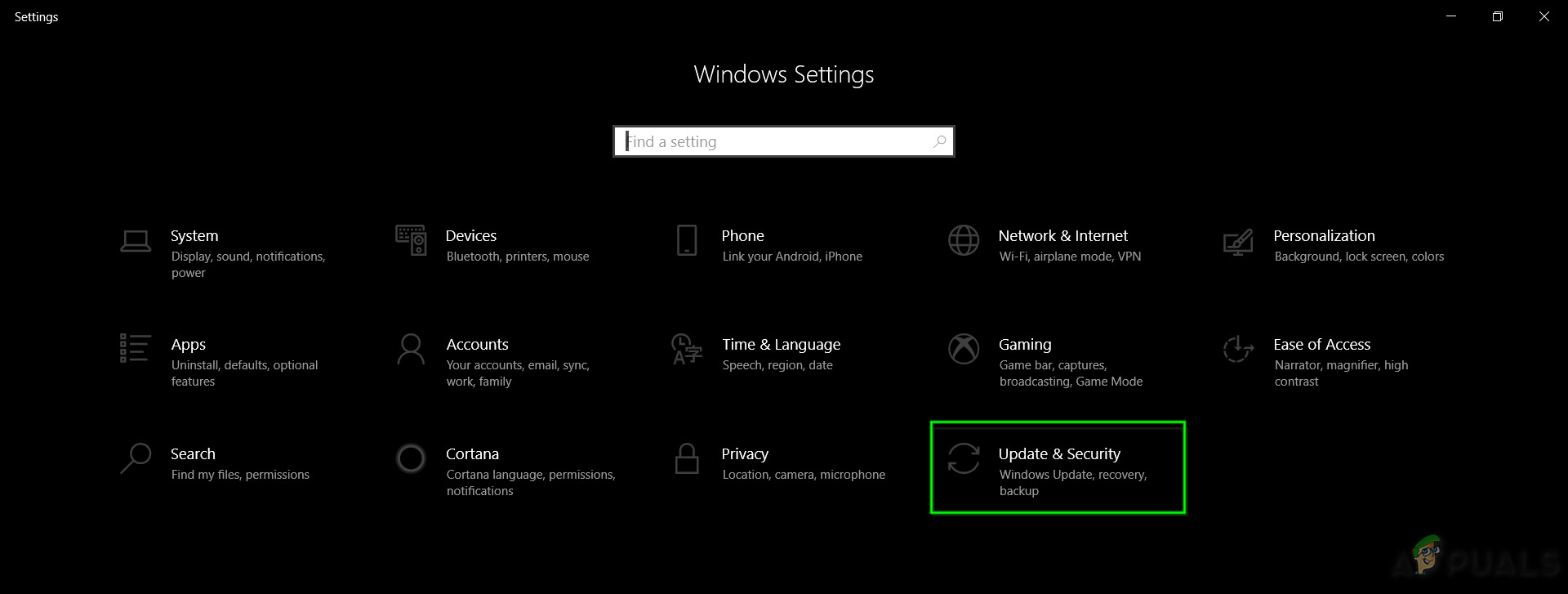
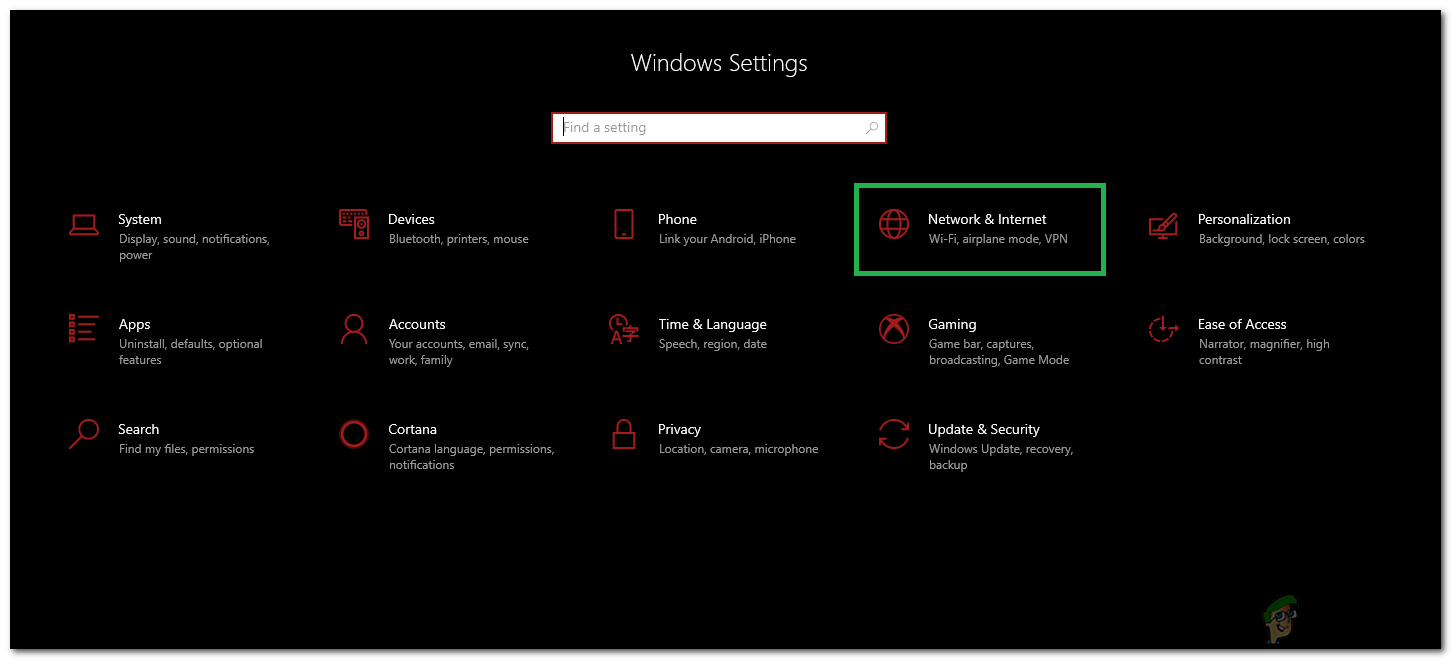
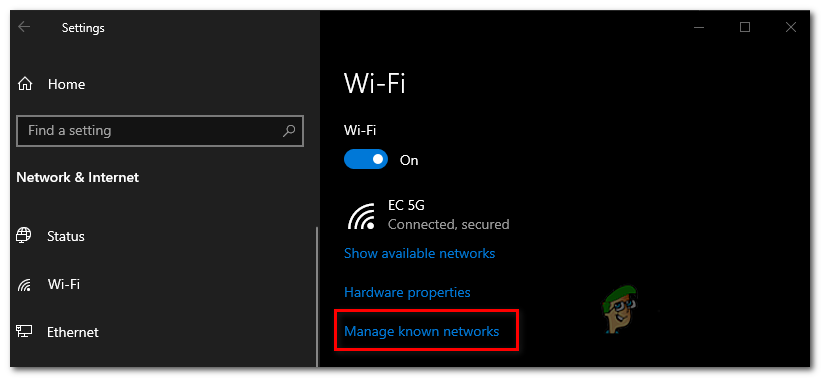






















![ఈథర్నెట్కు చెల్లుబాటు అయ్యే IP కాన్ఫిగరేషన్ లేదు [పరిష్కరించబడింది]](https://jf-balio.pt/img/how-tos/20/ethernet-doesn-t-have-valid-ip-configuration.png)
